- Unity ユーザーマニュアル (2019.4 LTS)
- Unity を使用する
- 分析
- プロファイラー概要
- UI プロファイラーと UI Details プロファイラー
UI プロファイラーと UI Details プロファイラー
UI プロファイラーと UI Details プロファイラーモジュールは、Unity がアプリケーション内のユーザーインターフェースのレイアウトとレンダリングに費やす時間とリソースに関する情報を提供します。このモジュールを使用すると、Unity がアプリケーションの UI バッチを処理する方法 (オブジェクトをバッチする理由と方法を含む) を理解できます。また、このモジュールを使用して、UI のどの部分がパフォーマンスの低下の原因であるかを調べたり、タイムラインをスクラブしながら UI をプレビューすることもできます。
Profiler ウィンドウの使用方法の詳細は、Profiler ウィンドウの概要 のドキュメントを参照してください。
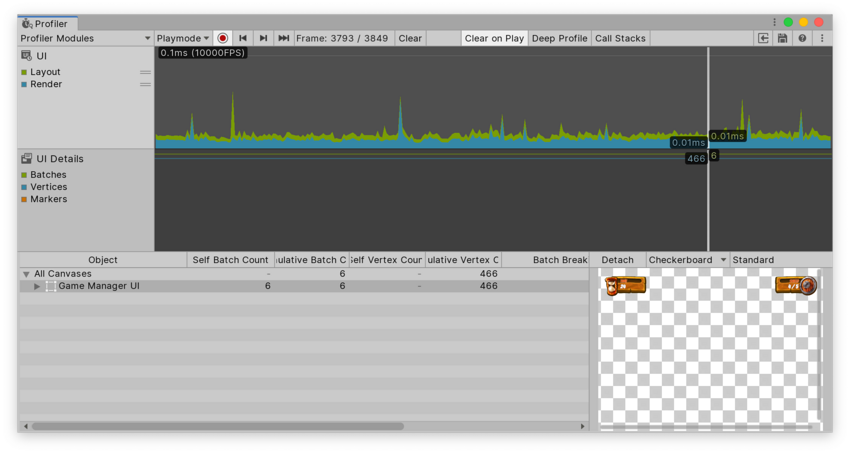
チャートのカテゴリ
UI プロファイラーと UI Details プロファイラーモジュールのチャートは、5 つのカテゴリに分けられます。チャートのカテゴリの順序を変更するには、カテゴリをチャートの凡例にドラッグアンドドロップします。カテゴリの色の付いた凡例をクリックして、表示を切り替えることもできます。
| チャート | 説明 | |
|---|---|---|
| UI プロファイラーモジュール | ||
| Layout | UI のレイアウトパスの実行に使った時間。これには、HorizontalLayoutGroup、VerticalLayoutGroup、GridLayoutGroup によって行われる計算が含まれます。 | |
| Render | UI がレンダリングに使った時間。これは、グラフィックスデバイスに直接レンダリングする、またはメインのレンダーキューにレンダリングするためのコストです。 | |
| UI Details プロファイラーモジュール | ||
| Batches | バッチ処理されたドローコールの総数を表示します。 | |
| Vertices | UI のセクションをレンダリングするために使用される頂点の総数を表示します。 | |
| Markers | イベントマーカーを表示します。Unity は、ユーザーが UI を操作すると (例えば、ボタンのクリックやスライダーの値の変更など) マーカーを記録し、チャート上に垂直の線とラベルとして表示します。 | |
モジュールの詳細ペイン
UI プロファイラーと UI Details プロファイラーモジュールを選択すると、プロファイラーウィンドウの下部にあるモジュールの詳細ペインに、 アプリケーションの UI の詳細が表示されます。これを使用して、アプリケーションの UI オブジェクトに関するプロファイリング情報を検査できます。ペインは以下の列に分かれています。
| 列 | 説明 |
|---|---|
| Object | プロファイルされた期間中にアプリケーションが使用した UI キャンバスのリスト。行をダブルクリックして、シーン内の一致するオブジェクトをハイライトします。 |
| Self Batch Count | Unity がキャンバスに対して生成したバッチの数。 |
| Cumulative Batch Count | Unity がキャンバスとそのネストされたキャンバスすべてに対して生成したバッチの数。 |
| Self Vertex Count | このキャンバスがレンダリングする頂点の数。 |
| Cumulative Vertex Count | このキャンバスとネストされたキャンバスがレンダリングする頂点の数。 |
| Batch Breaking Reason | Unity がバッチを分割した理由。Unity がオブジェクトをまとめてバッチ処理できない場合があります。一般的な理由は次のとおりです。 Not Coplanar With Canvas (キャンバスと同一平面上にない) バッチ処理では、オブジェクトの矩形の変換をキャンバスと同一平面上 (回転しない) にする必要があります。 CanvasInjectionIndex CanvasGroup コンポーネントが存在し、新しいバッチ (コンボボックスのドロップダウンリストを残りの上に表示する場合など) を強制します。 Different Material Instance, Rect clipping, Texture, or A8TextureUsage (異なるマテリアルインスタンス、矩形クリッピング、テクスチャ、またはA8TextureUsage) Unity は、同一のマテリアル、マスキング、テクスチャ、テクスチャアルファチャネルの使用を持つオブジェクトのみをバッチ処理できます。 |
| GameObject Count | このバッチに含まれるゲームオブジェクトの数。 |
| GameObjects | バッチ内のゲームオブジェクトのリスト。 |
リストから UI オブジェクトを選択すると、ペインの右側にプレビューが表示されます。 プレビューの上のツールバーには以下のオプションがあります。
- Detach: 別のウィンドウで UI キャンバスを開くには、このボタンを選択します。ウィンドウを元に戻すには、ウィンドウを閉じます。
- Preview background: プレビューの背景の色を変更するには、ドロップダウンを使います。Checkerboard、Black、White から選択できます。UI が特に明るい/暗いカラースキームを持っている場合に役立ちます。
- Preview type: ドロップダウンで Standard、Overdraw、Composite Overdraw のいずれかを選択します。
Copyright © 2020 Unity Technologies. Publication 2019.4